イメージ ファイルを 2D テクスチャとして使用することができます。
ファイル(File)テクスチャの詳細と作成方法については、ファイル テクスチャを参照してください。
ハイパーシェード(Hypershade)ウィンドウの作成(Create)タブからこのテクスチャを探します。このテクスチャをテクスチャ マップとして適用するには、「2D テクスチャまたは 3D テクスチャをマテリアルにマップする」を参照してください。
ファイル アトリビュート
- フィルタ タイプ(Filter Type)
-
レンダリング中にイメージ ファイルに適用されるサンプリング技法。二次(Quadratic)、四次(Quartic)、ガウス(Gaussian)フィルタを使用できるのは、ファイル(File)テクスチャがシェーディング グループに直接マップされている場合に限られます。既定の設定は二次(Quadratic)です。
このアトリビュートをオフに設定した場合、フィルタリングは実行されません。ゲーム デザインでは、この設定はレンダラによる補間なしでテクスチャのピクセルを表示するのに便利です。
ヒント:- 二次フィルタ タイプは、画質とコストのバランスが最も優れたフィルタです。既定の設定を使うと、このフィルタ方式では、コストをかけすぎることなく、mipmap よりも鮮明なディテールを表現することができます。
- パフォーマンスを重視する場合は、IFF のイメージ ファイル フォーマットが最適です。
サポートされているフィルタ タイプ:
- オフ(Off): フィルタなし。mipmap は構築されず、ポイント サンプリングが使用されます。結果イメージはピクセル化される場合もあります。
- ボックス(Box): mipmap テクスチャでポイント サンプリングが行われます。mipmap されたテテクスチャは、ズーム アウトしたときにテクスチャのノイズが少なく見えるよう、オブジェクトからズーム アウトする際に使用します。
- mipmap、二次(Quadratic)、四次(Quartic)、ガウス(Gaussian): 三線フィルタリングが使用され、mipmaps 間でサンプリングが行われます。このオプションでは最もスムーズな結果が提供され、オブジェクトがズーム アウトされたときにスムーズな結果が得られます。
- 二次(Quadratic)、四次(Quartic)、ガウス(Gaussian)
-
ベル状のカーブの種類で、カーブの中心付近の値がカーブの先端部分の値(極値)より大きなウェイトを持ちます。
ここで言う極値とは、テクスチャ内部のポイントのうち、フィルタのサンプリング領域の端に近いポイント値を意味します。
カーブの中心とは、フィルタ処理の対象となる領域の中心を意味します。
二次(Quadratic)と四次(Quartic)のフィルタ タイプはガウス(Gaussian)と似ていますが、処理スピードが最適化されています。これらのフィルタ タイプはレンダリング スピードを遅くする可能性があるので、一般的に高精度のレンダリングに適しています。二次(Quadratic)が最も効率的なフィルタ タイプです。
- Mipmap
-
Mipmap では、大きいテクスチャ マップ サイズで平均値を計算した後、単一のピクセル値になるまでマップ サイズをリニアに小さくしていく方法で値を格納します。
Mipmap フィルタは高速であり適度に高精度の結果が得られるため、イメージのプレビューに適しています。ただし、高精度のレンダーには使用しないでください。テクスチャが揺れたり、ぼやけて見える場合があります。
Mipmap は、負荷の少ない方法です。Maya LT では、カラー値を格納する方法として既定で Mipmap が採用されています。Mipmap フィルタ タイプを使用する場合のパフォーマンス負荷は、他のフィルタ タイプを使用する場合に比べてごく僅かで無視できるレベルです。
- ボックス(Box)
-
このテクスチャ マップには、簡単なボックス サンプリング方法が使用されます。マップの各サンプルに同じシェーディング サンプル(Shading Sample)ウェイトが適用されます。ボックス(Box) フィルタでは、サンプリングされる値の合計をサンプル数で割った値が使用されます。
- プリ フィルタ(Pre Filter)
-
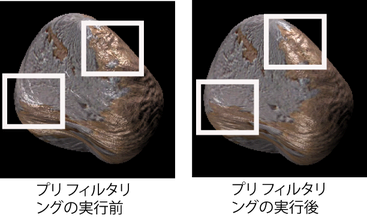
エイリアシングが発生しているファイル(File)テクスチャや、望ましくない領域にノイズが含まれているファイル テクスチャを修正するときは、プリ フィルタ(Pre Filter)アトリビュートとプリ フィルタの半径(Pre Filter Radius)アトリビュートを使用します。これは、ディスプレイスメント マップで非常に便利な場合があります。
プリ フィルタ(Pre Filter)をオンに設定すると、イメージ ファイルがプリ フィルタリングされてノイズやエイリアシングが除去され、精度が向上します(特にバンプ マップの場合)。プリ フィルタ(Pre Filter)は既定ではオフに設定されています。このアトリビュートをオンに設定すると、プリ フィルタの半径(Pre Filter Radius)が使用可能になります。
- プリ フィルタの半径(Pre Filter Radius)
-
フィルタリング半径のサイズを設定します。既定値の 2.0 はほとんどのイメージに対して有効ですが、半径の値を大きくするとさらにスムーズな結果を得ることができます。
- イメージの名前(Image name)
-
ファイル(File)テクスチャで使用されるイメージ ファイルまたはムービー ファイルの名前です。
ファイル(File)テクスチャのイメージを作成する際のヒントについては、「ファイル テクスチャ」トピックの「ファイル テクスチャを作成するときの注意事項」を参照してください。
イメージ シーケンスのファイルを使用してアニメーションを作成するには、ファイル名を以下の 3 つのフォーマットのうち、いずれか 1 つにする必要があります。
name.#.ext name.ext.# name.#
name は、ファイル名の、拡張子以外の基本部分です。# はフレーム番号です(前に 0 が付く場合もあります)。ext は、ファイルの拡張子です。
アニメートされたファイル(File)テクスチャを作成するためにイメージ ファイルのシーケンスを使用する場合は、ファイルの拡張子を、ファイル名および他の拡張子からドット(.)で区切ってください。
たとえば、以下の名前が有効です。
test.1.iff test.0001.iff test.1 test.0001 test.iff.1 test.iff.0001
ただし、以下の名前は無効です。
test1 test0001 test1.iff test0001.iff
- リロード(Reload)
-
テクスチャの更新(ディスクからテンポラリ メモリへ読み込みます)を強制するために使用します。これは、使用中のテクスチャが他のアーティストによって更新された場合にお勧めします。
- 編集(Edit)
-
外部アプリケーションを起動し、テクスチャを編集できるようにします。アプリケーション(Applications)プリファレンスで特定のアプリケーションを指定していない場合は、既定のシステム イメージ エディタが使用されます。
- ビュー(View)
-
外部アプリケーションを起動し、テクスチャを表示できるようにします。アプリケーション(Applications)プリファレンスで特定のアプリケーションを指定していない場合は、既定のシステム イメージ ビューアが使用されます。
- UV タイリング モード(UV Tiling Mode)
-
このオプションを選択して、単一のファイル(File)テクスチャ ノードを使用し、UV レイアウトでグリッド タイルに対応する複数のイメージで構成されているテクスチャをロード、プレビューおよびレンダリングします。各タイルは、UV 空間内で幅と高さが単位幅(1 x 1)です。
イメージの名前(Image Name)アトリビュートを使用して最初の UV タイルをロードしてから、次の UV タイリング モード(UV Tiling Mode)の中から 1 つ選択します。
- 0 ベース(Zbrush) (0-based (Zbrush)): UV 座標が 0 で開始する場合は、このオプションを選択します。
一部のアプリケーション(たとえば、Zbrush)は、左下の UV 座標を使用して、UV タイルに番号を付けます。つまり、UV タイル[0,0]x(1,1)はそのファイル名の u0_v0 を使用しています。
- 1 ベース(Mudbox) (1-based (Mudbox)): UV 座標が 1 で開始する場合は、このオプションを選択します。
一部のアプリケーション(たとえば、Mudbox)は、右上の UV 座標を使用して、UV タイルに番号を付けます。つまり、UV タイル[0,0]x(1,1)はそのファイル名の u1_v1 を使用しています。
- UDIM (Mari): UV 座標が式 1000+(u+1+v*10)を使用して 4 桁の数字として表される場合は、このオプションを選択します。
- 明示的なタイル(Explicit Tiles): 各タイルを個別にロードして、U 値および V 値を明示的に入力するには、このオプションを選択します。タイルごとに、テクスチャが対応している左下の UV 座標の値を入力します。
注: 上記の命名規則は、各アプリケーションの既定の設定です。代替規則が使用されている場合があります。UV タイリング モード(UV Tiling Mode)を選択した後、イメージの名前(Image Name)フィールドは、次のファイル名を解析する方法を示すトークンで更新されます。Maya LT- 0 ベース(Zbrush) (0-based (Zbrush)): u<u>_v<v>
- 1 ベース(Mudbox) (1-based (Mudbox)): u<U>_v<V>
- UDIM (Mari): <UDIM>
UV 座標を解析した後、Maya LT は指定したパス内で見つかった UV タイルの数を示します。
ヒント: 見つかった UV タイルの数を示す文字の上にマウスのカーソルを置くと、ツールチップが表示されて覆われている UV 範囲が示されます。UV タイリングについての詳細は、「単一のテクスチャ ノードを使用して複数タイル化された UV テクスチャをロードする」を参照してください。
- 0 ベース(Zbrush) (0-based (Zbrush)): UV 座標が 0 で開始する場合は、このオプションを選択します。
- プレビューの精度(Preview Quality)
-
UV タイリング モード(UV Tiling Mode)とともにこのアトリビュートを使用します。
ワークスペース内の UV タイルのテクスチャのプレビューの精度(Preview quality)を調整してテクスチャ メモリの使用を削減することができます。高精度(High Quality)、中精度(Medium Quality)および低精度(Lower Quality)から選択します。プレビューを無効化(Disable Preview)を選択することもできます。
ビューポート 2.0 (Viewport 2.0)の UV タイル テクスチャはプレビュー用に 1 つのテクスチャにベイク処理されます。このテクスチャの解像度は、選択するプレビューの精度(Preview Quality)によって異なります。
- 高精度(High Quality): 4k
- 中精度(Medium Quality): 2k
- 低精度(Lower Quality): 1k
ハード クランプは、プレビューの精度(Preview Quality)を選択した後に、テクスチャの最大解像度(Maximum Texture Resolution)設定(「ビューポート 2.0 オプション」内)に基づいて適用されます。ただし、タイル データが正方形でない、つまりタイルの列と行の比が 0.5 より小さいか 2 より大きい場合、クランプは、無視されます。
- プレビューを生成(Generate Preview)
-
UV タイリング モード(UV Tiling Mode)とともにこのアトリビュートを使用します。
イメージの名前(Image Name)オプションの最初の UV タイルを指定して、UV タイリング モード(UV Tiling Mode)を選択した後、プレビューの精度(Preview Quality)を選択してこのボタンをクリックし、UV タイル テクスチャのためのプレビューを生成する必要があります。6 を押すと、シーン ビューでテクスチャ モードのタイルが視覚化されます。
シーン内に UV タイルのセットが 2 つ以上ある場合は、オプション > ビューポート 2.0 オプション(Options > Viewport 2.0 Options) > を選択し、すべての UV タイル プレビュー テクスチャを再生成(Regenerate All UV Tile Preview Textures)をクリックして、UV タイルのセットのすべてのプレビューを生成することができます。グローバル オプションは、ファイル ノードごとに保存されているプレビューの精度(Preview Quality)の設定を重視します。
テクスチャがプレビューを生成(Generate Preview)を最後にクリックした後に変更されている場合(たとえば、テクスチャを再ロードした場合)、ボタンはプレビューを生成*(Generate Preview*) (赤)を示して、プレビューを再生成するように警告を表示します。
規定では、シーンを初めて開いた場合、Maya LTUV タイル テクスチャはビューポート 2.0(Viewport 2.0)に読み込まれません。ウィンドウ > 設定/プリファレンス > 基本設定(Windows > Settings/Preferences > Preferences)を選択してプリファレンス(Preferences)ウィンドウを開き、ディスプレイ(Display)セクションのシーンのロード時に UV タイル プレビューを生成(Generate UV tile previews on scene load)を有効にすることによって、シーンのロード上でビューポート 2.0 (Viewport 2.0)をプレビューする選択をすることができます。UV タイルを変更しない場合は、常にシーンのロード時に、テクスチャを自動的にプレビューすることができます。ただし、UV タイルを修正した場合は、プレビューを生成*(Generate Preview*)をクリックして、プレビューをもう一度手動で再生成する必要があります。
プレビューの精度(Preview Quality)設定は、UV エディタ(UV Editor)とビューポート 2.0 (Viewport 2.0)の両方で適用されます。
- イメージ シーケンスの使用(Use Image Sequence) / イメージ番号(Image Number) / フレーム オフセット(Frame Offset)
-
イメージ ファイルのシーケンスをアニメートされたテクスチャとして使用するには、イメージ シーケンスの使用(Use Image Sequence)をオンにします。イメージ シーケンスの使用(Use Image Sequence)の既定はオフです。
イメージ シーケンスを使用しているときは、イメージ番号(Image Number)値にキーフレーム設定することができます(既定では 1 に自動的にキー設定されます)。さらに、フレーム オフセット(Frame Offset)にフレーム数を入力することによって、イメージ番号(Image Number)キーフレームをオフセットすることができます。
イメージ シーケンスは UV タイリングでもサポートされています。
イメージ シーケンスの使用(Use Image Sequence)を選択すると、イメージの名前(Image Name)の下に、フレーム番号として解釈されるファイル名の一部であるトークンを Maya LT が示します。たとえば、次のようになります。
filename.u<U>_v<V>_<f>.tif
この例では、最初のトークンは U 値を表し、2 番目のトークンは V 値を表し、3 番目のトークン <f> はフレーム番号を示します。
UV タイリングについての詳細は、「単一のテクスチャ ノードを使用して複数タイル化された UV テクスチャをロードする」を参照してください。
各フレームで、Maya LT は指定されたパス内で検出した UV タイル数を示します。
- カラー スペース(Color Space)
-
イメージによって使用される入力カラー スペースを指定することができます。カラー管理が有効になっている場合、カラー値は、レンダリングのために自動的にこのスペースから作業中のカラー スペースに変換されます。
レンダリング スペースや他の設定とともに、カラー管理(Color Management)プリファレンスで新しいノードにカラー スペースを割り当てるための規則を指定することができます。選択することができる使用可能なカラー スペースは、OCIO 設定ファイルとユーザ変換のどちらを使用しているかによって異なります。
規則によって最初に割り当てられるカラー スペースに関係なく、常に個々のノードに別の値を指定することができます。これは、イメージのほとんどが sRGB であるがその他のカラー スペースでいくつかのイメージを使用している場合などに便利です。入力カラー スペースを割り当てた後は、手動で変更するかシーン全体に入力カラー スペース規則を再適用しない限り変更されません(「規則を再適用することで既存の入力カラー スペースを自動的に変更する」を参照してください)。
ノードに指定された入力カラー スペースが現在の設定で使用できない場合は、その名前が赤で表示され、既定の入力カラー スペースが代わりに使用されます。ただし、設定を設定が含まれる設定に切り替える場合は、見つからないカラー スペースの名前がシーン内に保持され、再使用されます。または、このリストから使用可能なカラー スペースを選択することができます。変更する必要のあるイメージ入力が多数ある場合は、必要に応じて規則を更新し、再適用することができます。
一般的なカラー管理の詳細については、「カラー管理」を参照してください。
- 入力カラー スペース規則を無視する(Ignore Color Space Input Rules)
-
入力カラー スペース規則(Input Color Space Rules)を再適用したときに、割り当て済みのカラー スペース(Color Space)が変更されないようにします。これは、カラー スペース(Color Space)を手動で変更し、規則が再適用された場合にそのカラー スペースを変更しないときに便利です。規則による設定ではなく特別なカラー スペースを使用する特定のイメージ ファイルがある場合などです。
- BOT の使用(Use BOT)
-
ブロック順序付けテクスチャを使用します。
Maya LTイメージ ファイルが BOT ファイルではない場合は、レンダリング時にそのイメージ ファイルのテンポラリ BOT ファイルが作成されます。この処理が行われると、レンダリング処理が遅くなり、レンダリング時に使用されるディスク容量も増加します。ただし、レンダリング プロセスのメモリ消費は少なくなります。したがって、レンダリングの前に、イメージ ファイル テクスチャをすべて Optimize Scene コマンドで BOT ファイルに変換しておくと便利です。
- ファイルのロードを無効にする(Disable File Load)
-
設定した場合、テクスチャはロードされません。イメージの位置はグレーで表示されます。
インタラクティブ シーケンス キャッシュ オプション(Interactive Sequence Caching Options)
- インタラクティブ シーケンス キャッシュの使用(Use Interactive Sequence Caching)
-
アニメーションを一定のスピードで再生するには、インタラクティブ シーケンス キャッシュ(Interactive Sequence Caching)を使用して、テクスチャをアニメートするときにファイル テクスチャをメモリ キャッシュに読み込みます。
インタラクティブ シーケンス キャッシュの使用(Use Interactive Sequence Caching)をオンに設定すると、シーケンスの開始(Sequence Start)、シーケンスの終了(Sequence End)、シーケンスの増分(Sequence Increment)で指定したファイル テクスチャが一度でメモリにロードされます。これにより、ファイル(File)テクスチャのインタラクティブ アニメーションが高速になります。
次のような場合、インタラクティブ シーケンス キャッシュの使用(Use Interactive Sequence Caching)をオンに設定するとパフォーマンスが向上します。- ファイル(File)テクスチャにフレームのシーケンスを使用する場合
- 3D ビュー内でハードウェア テクスチャリング(Hardware texturing)を適用する場合
- タイム スライダ上でスクラブ(タイム スライダを左右に動かす)を行ってアニメートされたテクスチャの更新を確認する場合
ビューポート 2.0(Viewport 2.0)でイメージ シーケンスをキャッシュするときに、2 つのシーケンスがありそれぞれのフレーム数が異なる場合は、フレームの数がタイムラインと同じになるように、両方のシーケンス キャッシュを設定する必要があります。
メモリに読み込むフレームを指定するには、次のアトリビュートを使用します。一部のフレームだけを読み込むように指定された場合は、指定条件に最も近いフレームがアニメーションの再生中に使用されます。Maya LT
これらのアトリビュートは、レンダーされるイメージの最終的な外観には影響を与えません。
- シーケンスの開始(Sequence Start)
-
インタラクティブ シーケンス キャッシュの使用(Use Interactive Sequence Caching)がオンに設定されている場合に、メモリにロードされる最初のフレームの番号を指定します。
- シーケンスの終了(Sequence End)
-
インタラクティブ シーケンス キャッシュの使用(Use Interactive Sequence Caching)がオンに設定されている場合に、メモリにロードされる最後のフレームの番号を指定します。
- シーケンスの増分(Sequence Increment)
-
インタラクティブ シーケンス キャッシュの使用(Use Interactive Sequence Caching)がオンに設定されている場合に、メモリへ読み込まれる際にスキップされるフレームの数(スキップされるものがある場合)を制御します。Maya LTこのアトリビュートの値が 1 である場合は、シーケンスの開始(Sequence Start)とシーケンスの終了(Sequence End)の間にある全フレームがロードされます。値が 2 である場合は、フレームが 1 個おきにロードされます(以下同様)。